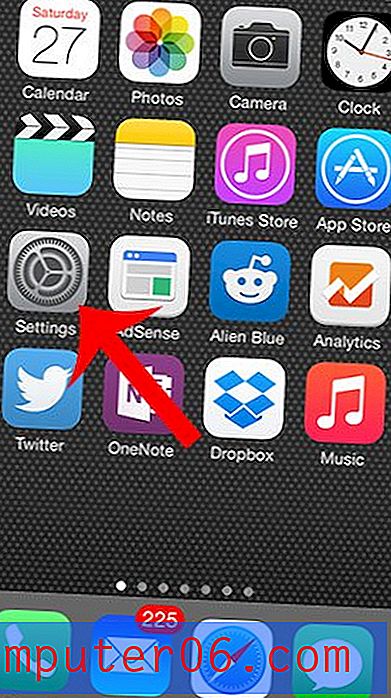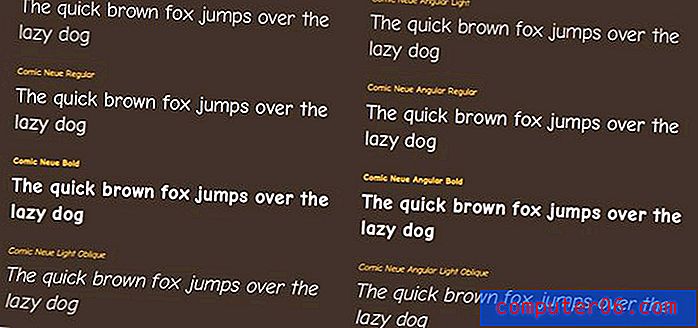Visualizza la presentazione di Powerpoint 2010 in scala di grigi
Una delle cose migliori di Powerpoint 2010 è quanto sia facile inserire immagini e video nelle diapositive della presentazione. Ti offrono un ulteriore supporto da utilizzare per trasmettere le tue informazioni, consentendoti nel contempo di migliorare l'aspetto delle diapositive. Tuttavia, la maggior parte dei file di immagini o video sono a colori, il che può creare un problema se è necessario visualizzare la presentazione di Powerpoint 2010 in scala di grigi . Alcuni membri del tuo pubblico potrebbero stampare la presentazione su una stampante in bianco e nero oppure potresti stampare i volantini su una stampante in bianco e nero. Se non si visualizza in anteprima l'aspetto di quella versione della presentazione di Powerpoint 2010, è possibile che si verifichino delle informazioni importanti in caso di conversione in scala di grigi. Fortunatamente puoi visualizzare la presentazione di Powerpoint 2010 in scala di grigi mentre la stai modificando per vedere come apparirà in quelle situazioni.
Anteprima di Powerpoint 2010 in scala di grigi
La visualizzazione del file Powerpoint 2010 in scala di grigi non comporta la conversione del file in scala di grigi. Ciò significa che le immagini, i video e gli elementi delle diapositive saranno ancora a colori se ne hai bisogno: stai semplicemente controllando come apparirà tutto quando viene stampato o visualizzato in scala di grigi. Se rilevi problemi con la presentazione in questa impostazione di visualizzazione, puoi modificarli prima che vengano presentati a un pubblico.
Passaggio 1: aprire la presentazione di Powerpoint 2010 che è possibile visualizzare in scala di grigi.
Passaggio 2: fare clic sulla scheda Visualizza nella parte superiore della finestra.

Passaggio 3: fare clic sul pulsante Scala di grigi nella sezione Colore / Scala di grigi della barra multifunzione nella parte superiore della finestra.
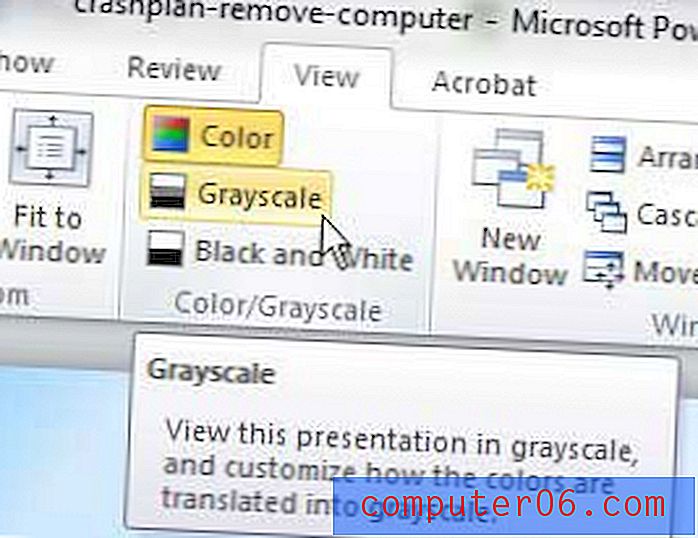
Passaggio 4: scorrere ciascuna delle diapositive della presentazione per vedere come appariranno quando vengono stampate o visualizzate in scala di grigi. apportare eventuali modifiche se un elemento scorrevole diventa difficile da vedere o comprendere.
È possibile uscire dalla modalità scala di grigi di Powerpoint 2010 al termine facendo nuovamente clic sul pulsante Scala di grigi .
Se si desidera stampare in scala di grigi, è possibile farlo selezionando l'opzione Scala di grigi dal menu a discesa Colore nella schermata Stampa .
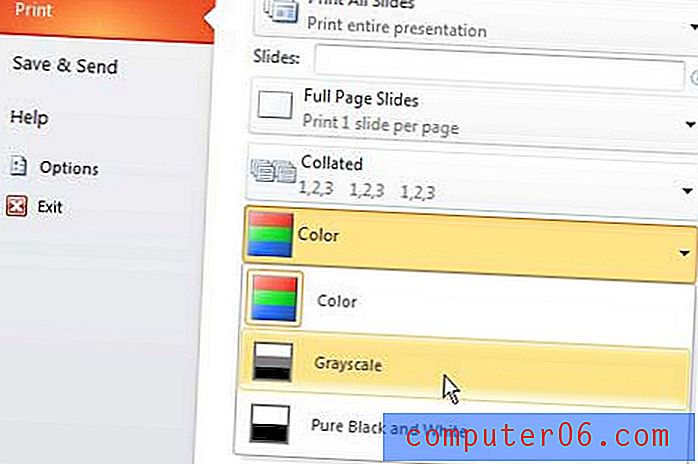
Potresti aver notato che ci sono anche opzioni in bianco e nero in ciascuno dei riferimenti sopra indicati. Questa opzione converte tutto in rigorosamente bianco e nero - non ci sono sfumature di grigio. Se ritieni che l'opzione sia preferibile, puoi sceglierla invece per vedere come apparirà la tua presentazione.